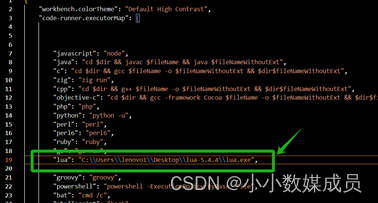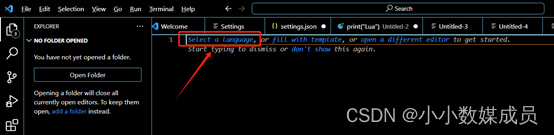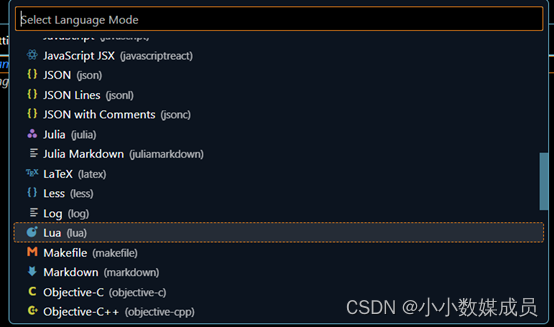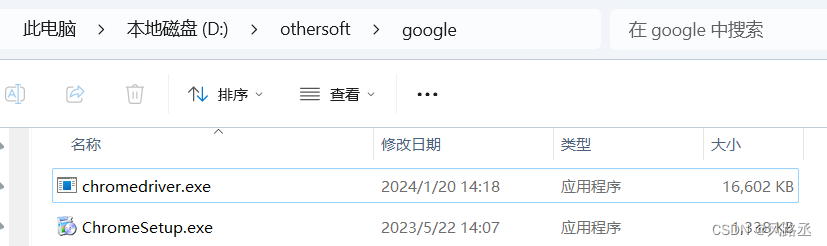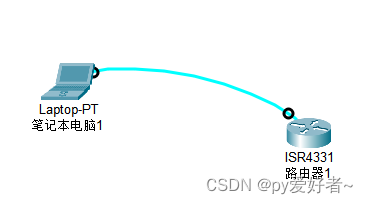本文介绍: 弹出cmd后输入lua -v并按Enter键,如果出现如下字样就说明已成功启动LuaREPL程序,配置官方二进制版本的Lua环境变量成功了。链接:https://pan.baidu.com/s/14pAlOjhzz2_jmvpRZf9u6Q?此电脑——>属性——>系统——>高级系统设置。Windows 11下配置lua环境变量。选择Lua,点击,即可编写Lua代码。打开 VSCode,安装 Lua。检查是否成功配置Lua环境变量。配置完成,打开VScode。帮忙配置lua环境变量]修改 Lua 的路径。
Windows 11下配置lua环境变量
VSCode 搭建 Lua 开发环境
一、下载VScode
Download Visual Studio Code – Mac, Linux, Windows
二、配置 VSCode
打开 VSCode,安装 Lua 语言插件和调试器

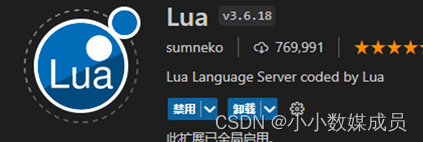
为了方便调试,再安装一个 Code Runner 插件
在设置中搜索 executorMap,点击在 setting.json 中编辑

声明:本站所有文章,如无特殊说明或标注,均为本站原创发布。任何个人或组织,在未征得本站同意时,禁止复制、盗用、采集、发布本站内容到任何网站、书籍等各类媒体平台。如若本站内容侵犯了原著者的合法权益,可联系我们进行处理。